डीवीडी के लिए AVI कन्वर्ट
मैक/Windows (Windows शामिल 10) में डीवीडी के लिए AVI कन्वर्ट करने के लिए कैसे
AVI वीडियो प्रारूप सबसे अधिक इस्तेमाल किया है। एक बड़ी संख्या में फिल्मों के इस प्रारूप में हैं। तथापि, यह सीधे एक DVD प्लेयर पर चलाया नहीं जा सकता। इसलिए, यह बेहतर डीवीडी प्लेयर या टीवी पर वीडियो का आनंद के लिए डीवीडी के लिए AVI कन्वर्ट करने के लिए बहुत आम है।
Windows प्लेटफॉर्म के लिए, AVI वीडियो आसानी से कई डीवीडी जलते सॉफ्टवेयर के साथ डीवीडी करने के लिए परिवर्तित किया जा सकता। अगर आप मैक (माउंटेन शेर, शेर शामिल थे), जला AVI डीवीडी करने के लिए चाहते हैं आमतौर पर आप iDVD या अन्य इसी तरह के अनुप्रयोगों के साथ डीवीडी जला AVI डीवीडी (मैक के लिए QuickTime वीडियो प्रारूप) को पहले परिवर्तित करना पड़ सकता। वैकल्पिक रूप से, क्यों नहीं कि सीधे धर्मान्तरित और डीवीडी के लिए AVI वीडियो में एक बंद मैक में जलता एक AVI डीवीडी बर्नर का उपयोग करें? बस सबसे अच्छा नीचे दिए गए वीडियो कनवर्टर खोजने।
भाग 1: सबसे शक्तिशाली AVI करने के लिए डीवीडी वीडियो कन्वर्टर के लिए विंडोज़/मैक

- • बर्न स्वरूप में लगभग किसी भी वीडियो मुफ्त डीवीडी मेनू टेम्पलेट्स के साथ अपने डीवीडी अनुकूलित करें।
- • संपादित, बढ़ाने एवं आपके वीडियो फ़ाइल को निजीकृत।
- • 150 से अधिक 4 K/3 डी सहित प्रारूपों कन्वर्ट।
- • APEXTRANS प्रौद्योगिकी फ़ाइलें 30 x प्रतिस्पर्धी उत्पादों से अधिक तेजी से धर्मान्तरित।
- • डाउनलोड वीडियो साझा करने साइटों एक क्लिक के साथ एक और 1000 + वीडियो से!
- • आसानी से रिकॉर्ड ऑनलाइन वीडियो स्ट्रीमिंग
- • टीवी के लिए अपने मीडिया स्ट्रीमिंग।
- • स्थानांतरण वीडियो USB केबल के बिना।
- OS समर्थित: Windows 10/8/7/XP/विस्टा/2003, मैक ओएस एक्स 10.11 (एल Capitan), 10.10, 10.9, 10.8, 10.7, 10.6
AVI डीवीडी वीडियो कनवर्टर की तुलना करने के लिए:

भाग 2: विंडोज़/मैक के लिए DVD वीडियो कनवर्टर करने के लिए सबसे अच्छा AVI
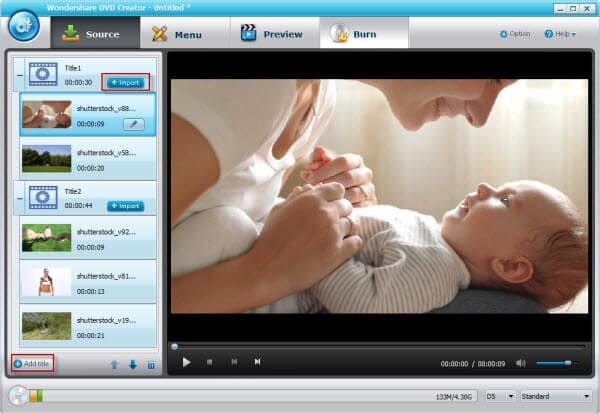
- AVI, MOV, WMV, MKV, Dvix, MPG, VOB कन्वर्ट करने के लिए पेशेवर 1-क्लिक वीडियो और डीवीडी के लिए जला।
- क़ीमती यादों को बचाने के लिए अतिरिक्त फोटो स्लाइडशो चलाने के लिए जोड़ें।
- DVD-वीडियो डिस्क, DVD फ़ोल्डर या उच्च गुणवत्ता में ISO छवि बनाएँ।
- चालाकी फिट भी अपनी सामग्री को अंतरिक्ष डिस्क को डिस्क क्षमता से अधिक।
- उन्नत डीवीडी जलते गति और वीडियो गुणवत्ता की तरह सबसे अच्छा परिणाम सुनिश्चित करने के लिए सेट करना।
(Windows शामिल 10) जीत के लिए डीवीडी के लिए AVI कन्वर्ट करने के लिए आसान चरणों
तुम AVI डीवीडी बर्नर को स्थापित करने के बाद, इसे खोलो और 'अपने स्रोत AVI वीडियो लोड करने के लिए आयात करें' क्लिक करें। वैकल्पिक रूप से, आप प्रोग्राम विंडो में अपनी हार्ड ड्राइव direclty से AVI वीडियो खींच सकते हैं। चित्रों और स्लाइडशो चलाने के लिए भी आयात किया जा सकता।
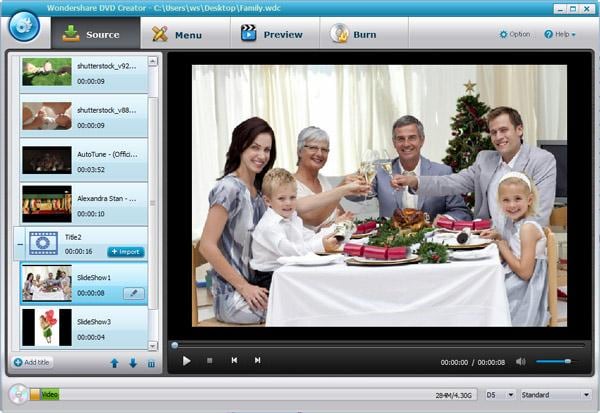
AVI डीवीडी बर्नर के लिए यह एक ही सॉफ्टवेयर में एक वीडियो में मामूली परिवर्तन कर के लिए बहुत ही सुविधाजनक बनाता है। संपादन विंडो का उपयोग करने के लिए प्रत्येक वीडियो शीर्षक के अलावा पेंसिल आइकन पर क्लिक करें। यहाँ, आप सभी आम संपादन उपकरण आप की आवश्यकता हो सकती मिल जाएगा। फसल, ट्रिम कर दीजिए, घुमाएगी, वॉटरमार्क, प्रभाव, और अधिक की तरह।
उसके बाद, आपकी DVD के लिए एक मेनू को अनुकूलित करने के लिए 'मेनू' टैब पर जाएँ। वहाँ अंतर्निहित मेनू टेम्पलेट्स, फ्रेम और आप का चयन करने के लिए प्ले बटन के विभिन्न शैलियों रहे हैं। एक मेनू टेम्पलेट का चयन करने के बाद, आप भी पाठ, पृष्ठभूमि संगीत, और अधिक जोड़ सकते हैं। जब आप मेनू संलेखन को समाप्त करते हैं, आप अपने डीवीडी शो अगर तुम्हें पसंद के रूप में everythong चला जाता है की जाँच करने के लिए पूर्वावलोकन कर सकते हैं।
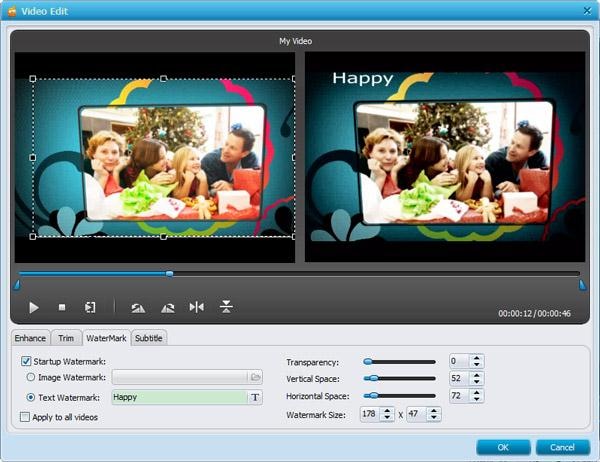
अब, आप अंतिम चरण आते है। बर्न करें क्लिक करें और सही टी वी मानक चुनें: "NTSC" 30 एफपीएस किया जाता है संयुक्त राज्य अमेरिका, कनाडा और जापान, में जबकि "पाल" 25 एफपीएस, यूरोप और एशिया में प्रयोग किया जाता है। उसके बाद, जला AVI वीडियो सही दूर डीवीडी परिवर्तित करने के लिए शुरू करने के लिए क्लिक करें। परिवर्तित समय आपके स्रोत AVI फ़ाइल आकार, और गुणवत्ता आप चुन पर निर्भर करता है। आम तौर पर बड़े आकार या उच्च गुणवत्ता, और समय इसे की आवश्यकता होगी। जब किया जल डीवीडी के लिए AVI, तुम डीवीडी एक टीवी सेट के साथ किसी भी घर डीवीडी प्लेयर का उपयोग कर देख सकते हैं।



